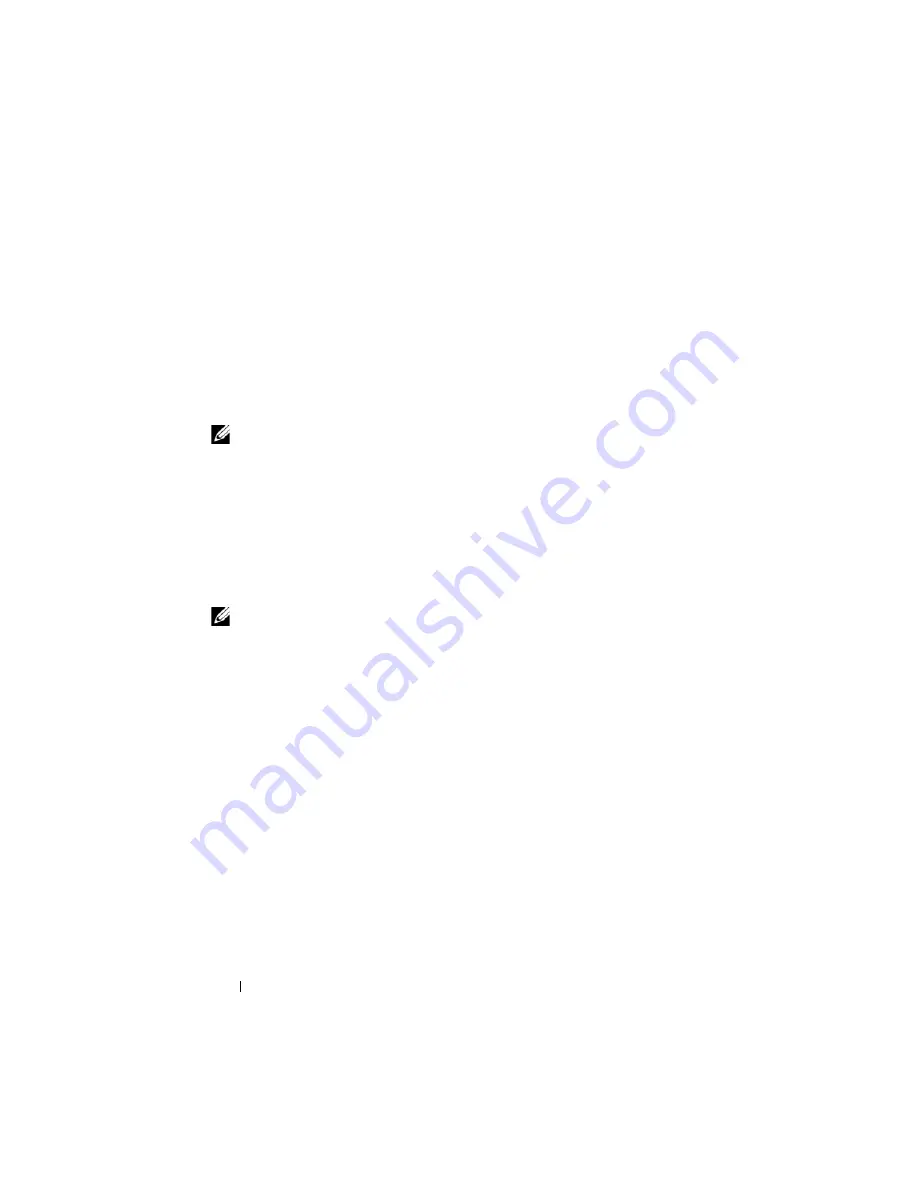
508
Informator o systemie
Uruchom program Dell Diagnostics z dysku twardego lub z dysku
Drivers and
Utilities
(opcjonalnego). Aby uzyskać więcej informacji, patrz „Uruchamianie
programu Dell Diagnostics z dysku twardego” Na stronie 508 or „Uruchamianie
programu Dell Diagnostics z opcjonalnego dysku CD Drivers and Utilities CD”
Na stronie 509.
Uruchamianie programu Dell Diagnostics z dysku twardego
Program Dell Diagnostics znajduje się na ukrytej partycji narzędzi
diagnostycznych na dysku twardym komputera.
UWAGA:
Jeśli komputer nie może wyświetlić obrazu na wyświetlaczu, skontaktuj się z
firmą Dell.
1
Wyłącz komputer. Włącz (lub uruchom ponownie) komputer.
2
Jeśli komputer jest podłączony do urządzenia dokującego (zadokowany),
należy go oddokować. Informacje na ten temat można znaleźć w
dokumentacji urządzenia dokującego.
3
Podłącz komputer do gniazda elektrycznego.
4
Włącz komputer. Po wyświetleniu logo firmy Dell™ naciśnij natychmiast
klawisz <F12>.
UWAGA:
Jeżeli wyświetlony zostanie komunikat informujący, że nie znaleziono partycji
narzędzi diagnostycznych, należy uruchomić program Dell Diagnostics z opcjonalnego
dysku CD Drivers and Utilities. Aby uzyskać więcej informacji o opcjonalnej płycie
Drivers
and Utilities
, patrz „Używanie dysku CD Drivers and Utilities” Na stronie 529.
Jeżeli po długim oczekiwaniu wyświetlone zostanie logo systemu
operacyjnego, poczekaj, aż pojawi się pulpit systemu Microsoft
®
Windows
®
. Następnie wyłącz komputer i spróbuj ponownie.
5
Po wyświetleniu listu urządzeń umożliwiających uruchomienie komputera,
wybierz opcję
DiagnosticsBoot to Utility Partition
i naciśnij przycisk
<Enter>.
6
Naciśnij dowolny klawisz, aby wybrać opcję diagnostyczną na dysku
twardym. Zostanie wyświetlone menu wynikowe:
•
Test Memory (Test pamięci) – przejście do programu MPMemory
Diagnostic
•
Test System (Test systemu) – przejście do programu Dell Diagnostic
Utility
•
Exit (Wyjście) – zakończenie pracy programu diagnostycznego
Summary of Contents for OptiPlex 755
Page 12: ...12 Quick Reference Guide Set Up Your Monitor Power Connections ...
Page 23: ...Quick Reference Guide 23 1 security cable slot 2 cover release latch 3 padlock ring 2 1 3 ...
Page 59: ...Quick Reference Guide 59 System Board Components 1 2 3 4 13 14 7 8 11 6 5 9 12 10 ...
Page 82: ...82 Quick Reference Guide ...
Page 86: ...86 Index ...
Page 98: ...98 Stručná referenční příručka Instalace monitoru Připojení napájení ...
Page 144: ...144 Stručná referenční příručka Součásti základní desky 1 2 3 4 13 14 7 8 11 6 5 9 12 10 ...
Page 168: ...168 Stručná referenční příručka ...
Page 172: ...172 Index ...
Page 185: ...Snelle referentiegids 185 Installatie van de monitor Stroomaansluitingen ...
Page 232: ...232 Snelle referentiegids Onderdelen moederbord 1 2 3 4 13 14 7 8 11 6 5 9 12 10 ...
Page 258: ...258 Snelle referentiegids ...
Page 262: ...262 Index ...
Page 276: ...276 Συνοπτικός οδηγός Ρύθµιση της οθόνη σας Συνδέσεις τροφοδοσίας ...
Page 356: ...356 Συνοπτικός οδηγός ...
Page 360: ...Ευρετήριο 360 ...
Page 372: ...372 Rövid ismertető A monitor csatlakoztatása A tápellátás csatlakoztatása ...
Page 405: ...Rövid ismertető 405 Az alaplaprészei 1 2 4 5 16 6 19 8 3 7 12 10 20 17 21 15 14 9 11 18 13 ...
Page 417: ...Rövid ismertető 417 Alaplapi alkatrészek 1 2 3 4 13 14 7 8 11 6 5 9 12 10 ...
Page 446: ...446 Tárgymutató ...
Page 458: ...458 Informator o systemie Konfiguracja klawiatury i myszy Konfiguracja monitora ...
Page 505: ...Informator o systemie 505 Elementy płyty systemowej 1 2 3 4 13 14 7 8 11 6 5 9 12 10 ...
Page 536: ...536 Index ...
Page 537: ... אינדקס 622 ...
Page 541: ... מהיר עזר מדריך 618 ...
Page 564: ...595 מהיר עזר מדריך מערכת לוח רכיבי ...
Page 577: ... מהיר עזר מדריך 582 מערכת לוח רכיבי ...
Page 588: ...571 מהיר עזר מדריך מערכת לוח רכיבי ...
Page 598: ...561 מהיר עזר מדריך מערכת לוח רכיבי ...
Page 600: ...559 מהיר עזר מדריך 1 אבטחה כבל חריץ 2 מכסה שחרור תפס 3 תליה מנעול של טבעת ...
















































